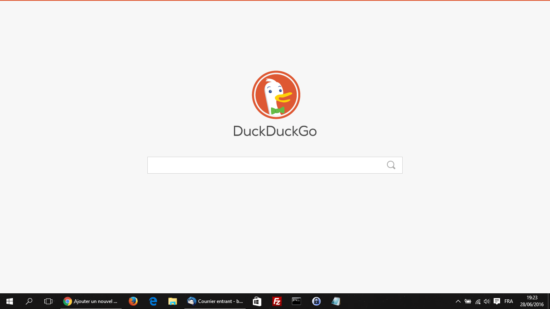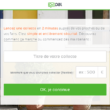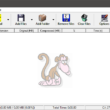Si vous avez connu la version 98 de Windows, la fonctionnalité Active Desktop de Microsoft vous rappellera alors surement quelque chose. Pour rappel, cette dernière permettait d’afficher en fond d’écran une page web ou des applications actives telles que l’horloge ou la carte météo. Et puis, pour je ne sais quelle raison, Microsoft a décidé de supprimer cette fonctionnalité à partir de Windows Vista.
Mais vous serez peut-être ravi d’apprendre qu’il existe un petit freeware baptisé WallpaperWebPage qui comme son nom l’indique vous permettra de remplacer votre bon vieux fond d’écran (papier-peint) statique par votre page Web préférée. Ainsi, vous pourrez naviguer sur Internet depuis votre bureau Windows comme vous le feriez avec votre navigateur actuel. Allez, découvrons sans plus tarder comment installer et utiliser ce petit programme.
Comment afficher une page Web en fond d’écran sous Windows 10 ?
1. Commencez par télécharger le programme WallpaperWebPage à cette adresse. Pour ce faire, cliquez sur le bouton « Télécharger » en haut à gauche de la page, puis cliquez sur « Softpedia Télécharger Secure (UE) » sans la fenêtre pop-up. Le téléchargement débutera automatiquement au bout de quelques secondes.
2. Décompressez l’archive où vous le souhaitez, puis double-cliquez sur le fichier « Setup » pour lancer l’installation du programme.
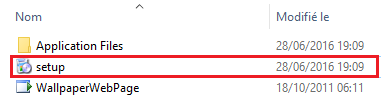
3. Une fois installé, vous n’aurez plus qu’à saisir l’URL du site que vous souhaitez afficher en fond d’écran et le tour est joué !
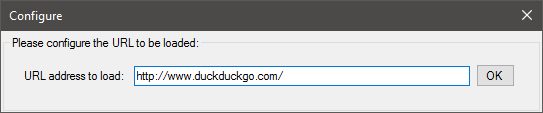
Notez qu’une icône du programme apparaîtra dans votre barre des tâches afin que vous puissiez changer l’URL de la page web à afficher en papier-peint et décider si vous souhaitez que le programme s’exécute au lancement de Windows en cliquant sur « Autostart ».